在 iPhone 或 iPad 上管理日历对于保持日程安排井然有序至关重要。随着时间的推移,您可能会积累多个不再需要的日历或活动。了解如何在 iPhone/iPad 上删除日历可以帮助您删除不需要的活动,清理设备,并保持日程安排的整洁。在本指南中,我们将介绍几种在 iPhone/iPad 上删除日历的方法。
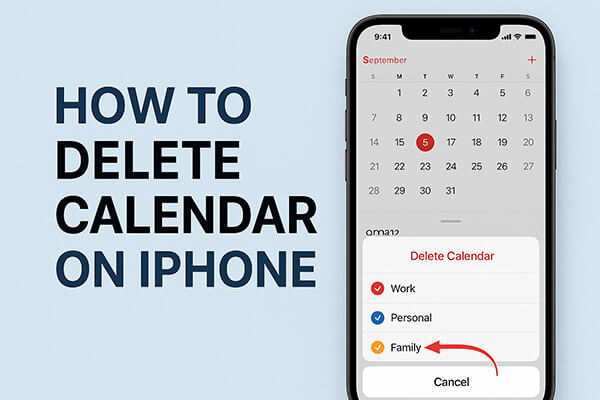
iPhone 内置的日历应用让您轻松管理日程安排。您可以直接在应用内删除整个日历或单个事件。此方法非常适合本地创建或通过 iCloud 同步的日历。
清理 iPhone/iPad 日历的方法如下:
步骤 1. 在 iPhone 或 iPad 上打开日历应用程序。
第 2 步。点击屏幕底部的“日历”按钮查看所有日历的列表。
步骤3.找到要删除的日历,然后点击旁边的“信息”(i)图标。
步骤4.向下滚动并点击“删除日历”。
步骤5.再次点击“删除日历”确认删除。
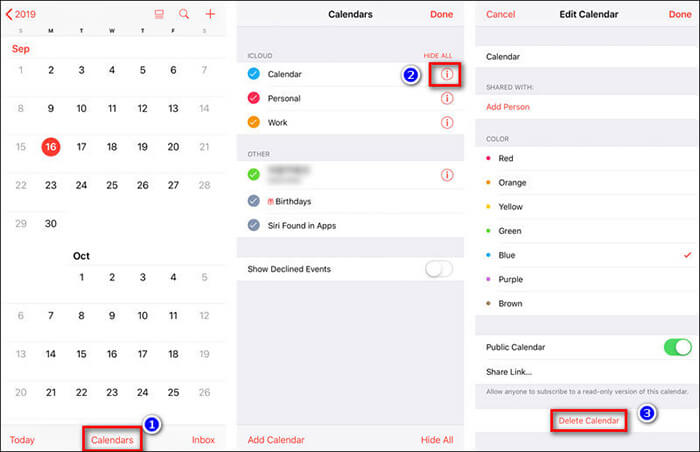
如果你的日历已同步到 iCloud,你也可以通过网页浏览器删除它们。这种方法对于跨设备管理日历尤其有用。
以下是通过 iCloud.com 删除 iPhone/iPad 日历的方法:
步骤1.在计算机或移动浏览器上访问iCloud.com并使用您的Apple ID登录。
步骤2.点击“日历”图标,打开日历管理界面。
步骤3.在左侧日历列表中,找到要删除的日历,然后单击“齿轮”图标或“编辑”选项。
步骤4.选择“删除日历”。此操作将从所有与iCloud同步的设备中删除该日历。
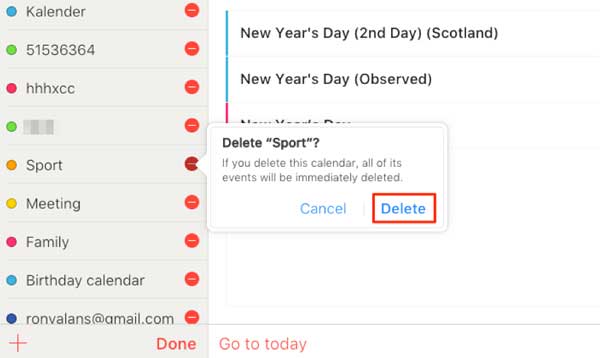
有时,您只需要删除单个事件,而无需移除整个日历。此方法有助于在删除过时或不相关的事件的同时维护您的日程安排。
以下是在 iPhone/iPad 上删除日历事件的方法:
步骤1.打开日历应用程序并找到要删除的事件。
第 2 步:点击事件以打开其详细信息。
步骤3.向下滚动并点击“删除事件”。
步骤4.确认删除以从日历中删除该事件。
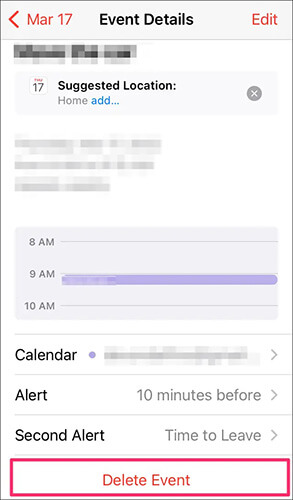
如果您想一次性从设备中删除所有日历事件,可以通过“设置”应用进行操作。此方法对于完全重置日历数据非常有用。
以下是删除 iPhone/iPad 上所有日历事件的方法:
步骤1.在iPhone或iPad上打开“设置”。
第 2 步。向下滚动并点击“日历”,然后选择“帐户”。
步骤 3. 选择要从中删除日历的帐户(例如,iCloud、Gmail)。
步骤4.关闭“日历”,设备将提示“从iPhone中删除”。
步骤5.确认删除,该帐户的所有事件都将从您的设备中删除。
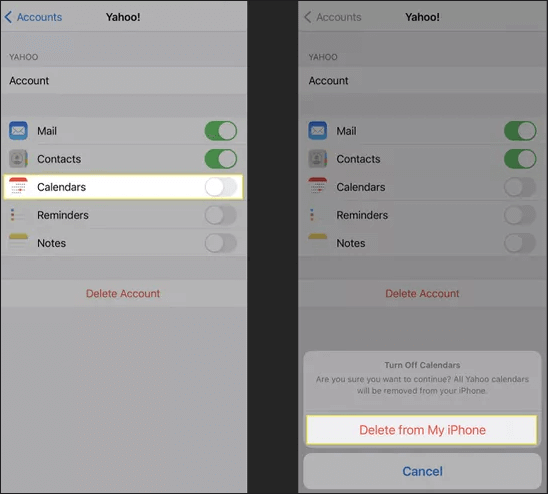
订阅的日历(例如假期或体育赛事日程)可通过链接添加。删除它们可以简化您的日历应用,而不会影响其他帐户。
以下是在 iPhone/iPad 上清理订阅日历的方法:
步骤 1. 在 iPhone/iPad 上打开“设置”应用,然后转到“日历”。
步骤2. 从那里选择“帐户”。如果您使用的是iOS 13或更高版本,则首先需要点击“密码和帐户”,然后点击“帐户”。
步骤3.选择“订阅的日历”。
步骤4.找到任何看起来不熟悉或可能是垃圾邮件的日历,然后点击“删除帐户”以删除订阅。
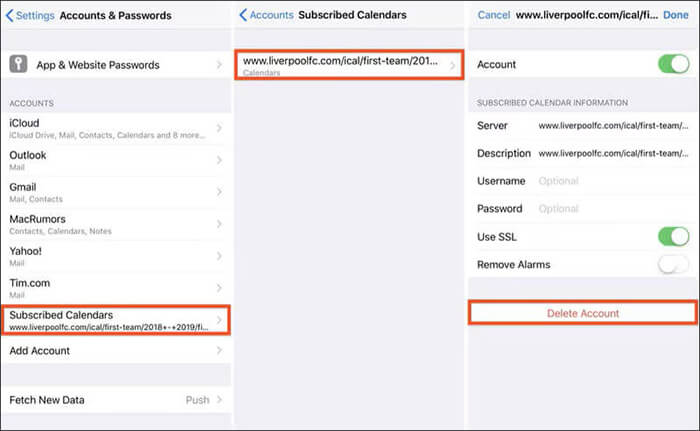
虽然 iPhone 内置了删除日历的选项,但这些方法可能无法完全清除数据。在某些情况下,已删除的日历和事件仍然可以使用专业的iPhone 数据恢复软件恢复。如果您打算出售、交易或赠送 iPhone,这可能会带来风险。如果您的目标是永久删除 iPhone 上的日历并确保数据无法恢复,那么使用像Coolmuster iOS Eraser这样的专业擦除工具是最佳选择。
Coolmuster iOS Eraser不仅可以删除日历,还可以安全擦除所有类型的数据,包括联系人、照片、消息和浏览历史记录。它采用先进的算法,确保删除的数据 100% 无法恢复,从而保护您的隐私。
iOS Eraser 的主要功能:
以下是使用iOS Eraser 永久删除 iPhone/iPad 上日历的方法:
01通过USB数据线将您的iPhone/iPad连接到电脑。程序将自动检测您的设备,并打开主界面。

02在主界面点击“擦除”按钮。选择安全级别(低、中、高),然后点击“确定”。

03在确认框中输入“delete”,然后再次点击“清除”。出现提示时,点击“确定”确认永久删除数据。

04备份完成后,您设备上的所有数据将被永久删除且无法恢复。之后,您就可以安全地设置您的 iPhone/iPad 了。

了解如何在 iPhone 上删除日历,可以帮助您保持井然有序、井然有序的日程安排。无论您是想删除单个事件、整个日历还是订阅的日历,iPhone 都提供了多种内置选项。为了彻底、不可逆地删除, Coolmuster iOS Eraser等工具提供了安全可靠的解决方案。
相关文章:
如何使用/不使用 iCloud 从 iPhone 恢复已删除的日历?